摘要
前面一篇文章把整個SP2WS工具的原理描述了,這一篇來描述這個操作怎么玩。
應用說明
這個工具提供了兩條命令,可以同時對wifi模塊和主控進行監控
對于wifi模塊端命令:
參數-com[port_num]:wifi模塊端對應的調試串口
參數-wifi_slave:wifi模塊端對應的管道名字
SP2WS.py com[port_num] wifi_slave 例如: SP2WS.py com1 wifi_slave
對于主控端命令:
參數-com[port_num]:主端對應的調試串口
參數-wifi_master:主端對應的管道名字
參數-[ssid]:主控連接wifi的SSID
參數-[pwd]:主控連接wifi的passward
SP2WS.py com[port_num] wifi_master [ssid] [pwd] 例如: SP2WS.py com1 wifi_master test 12345678
執行上述命令,然后終端會提示如下內容:
SP2WS.py com1 wifi_master test 12345678 start connect pipi.。.
打開wireshark工具,點擊:捕獲-》選項
點擊管理接口按鈕:
點擊管道:
添加管道,填入對應的管道,填入正確的管道名之后,記得點擊《enter按鈕》才能創建成功。
管道名:
主控: .pipewifi_master wifi模塊: .pipewifi_slave
創建成功后,查看到對應的管道:
雙擊它,查看終端是否有如下打印,如果有,說明,管道連接成功
SP2WS.py com1 wifi_master test 12345678 start connect pipi.。. pipe connect success!!!
通過上面的操作,抓取主控和wifi模塊的報文,如下例子,左邊是PC的網絡報文,右邊是主控的網絡報文。
原文標題:《嵌入式設備端的網絡報文在wireshark顯示》-- 應用
文章出處:【微信公眾號:FPGA之家】歡迎添加關注!文章轉載請注明出處。
責任編輯:haq
-
網絡
+關注
關注
14文章
7580瀏覽量
88944
原文標題:《嵌入式設備端的網絡報文在wireshark顯示》-- 應用
文章出處:【微信號:zhuyandz,微信公眾號:FPGA之家】歡迎添加關注!文章轉載請注明出處。
發布評論請先 登錄
相關推薦




 嵌入式設備端的網絡報文在wireshark顯示
嵌入式設備端的網絡報文在wireshark顯示

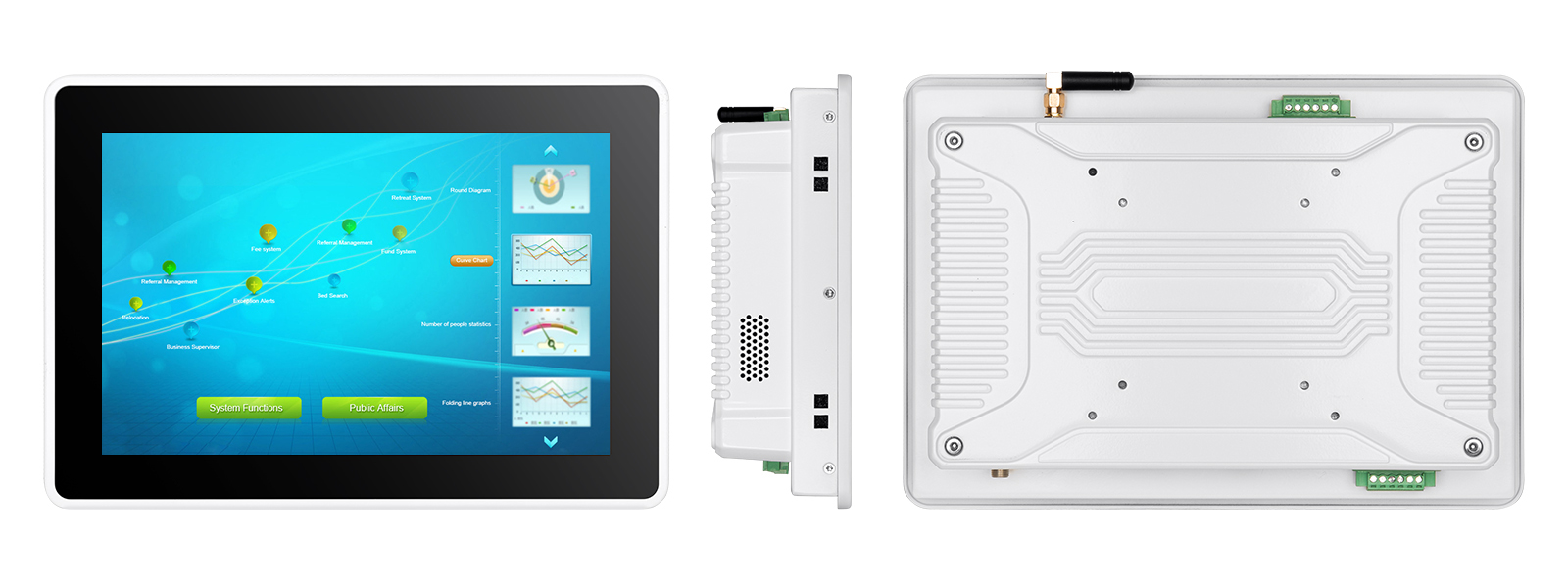










評論